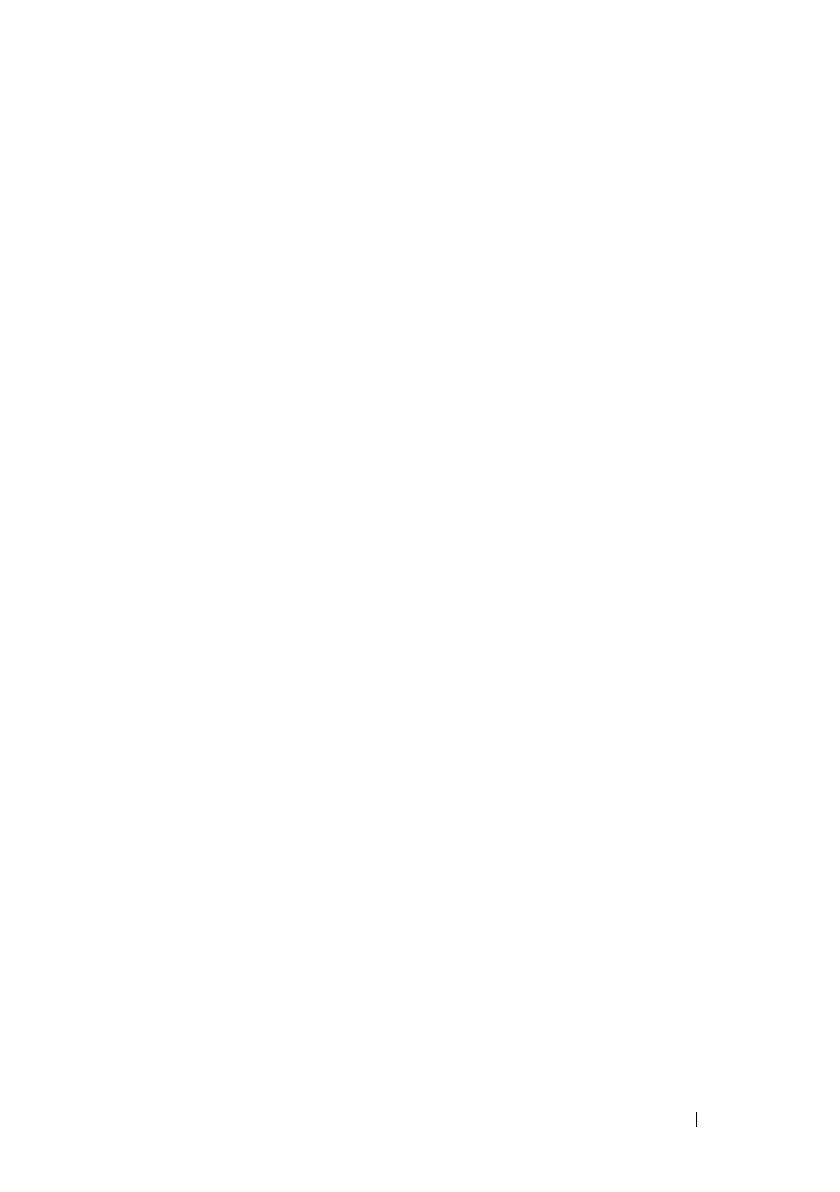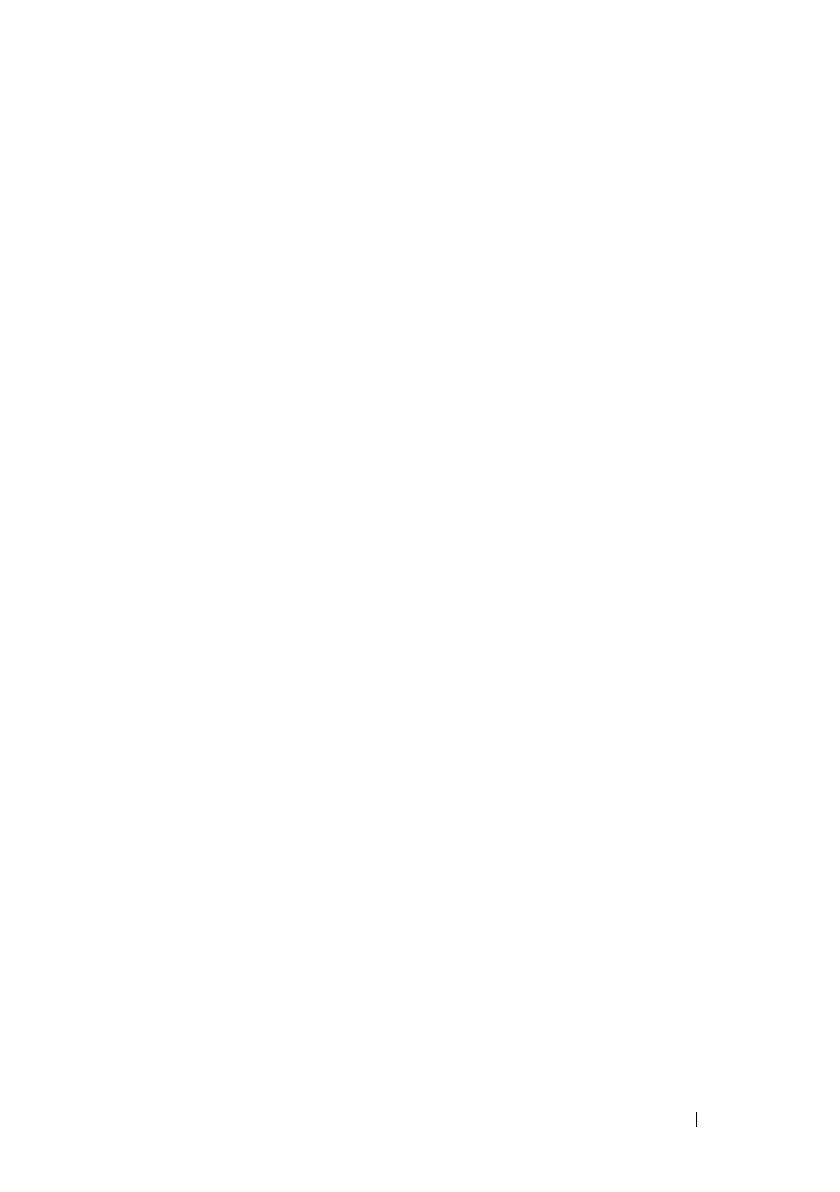
目次 3
目次
1 システムについて . . . . . . . . . . . . . . . . . . 11
起動中にシステムの機能にアクセスする方法 . . . . . . 11
前面パネルの機能とインジケータ
. . . . . . . . . . . . 12
LCD パネルの機能 . . . . . . . . . . . . . . . . . . . . 14
ホーム画面
. . . . . . . . . . . . . . . . . . . .
15
セットアップメニュー
. . . . . . . . . . . . . .
16
ビューメニュー
. . . . . . . . . . . . . . . . . .
17
ハードドライブインジケータのパターン . . . . . . . . 18
背面パネルの機能とインジケータ
. . . . . . . . . . . . 19
外付けデバイス接続のガイドライン
. . . . . . . . . . . 21
NIC インジケータコード . . . . . . . . . . . . . . . . . 21
電源インジケータコード
. . . . . . . . . . . . . . . . . 22
LCD ステータスメッセージ . . . . . . . . . . . . . . . 23
ステータスメッセージの表示
. . . . . . . . . .
23
LCD
ステータスメッセージの消去
. . . . . . .
24
システムメッセージ . . . . . . . . . . . . . . . . . . . 42
警告メッセージ
. . . . . . . . . . . . . . . . . . . . . . 60
診断メッセージ
. . . . . . . . . . . . . . . . . . . . . . 60
アラートメッセージ
. . . . . . . . . . . . . . . . . . . 60
その他の情報
. . . . . . . . . . . . . . . . . . . . . . . 61